win11无法回退win10怎么办 win11不能回退win10版本解决方法
更新时间:2021-12-14 11:26:59作者:xinxin
有的用户在win11中文版系统中接收到微软的推送的更新win11系统补丁之后,就迫不及待的进行了升级操作,可是由于使用起来很是不习惯,而且存在的稳定因素之后想要重新退回win10系统时却是不能退回了,对此win11无法回退win10怎么办呢?这里小编就来教大家win11不能回退win10版本解决方法。
具体方法:
第 1 步:第一步是从 Windows 11 打开新设置。在这里,您需要转到图像中显示的系统设置。
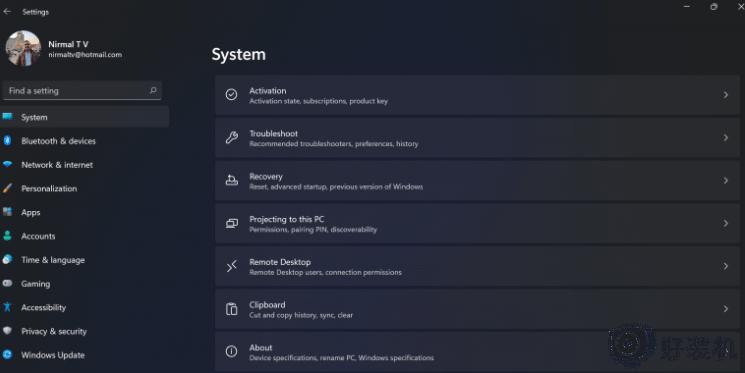
第 2 步:在系统设置下,选择“恢复”选项。在这里,您将能够看到“以前版本的窗口”选项。您还可以在它旁边看到一个“返回”按钮,单击此按钮。
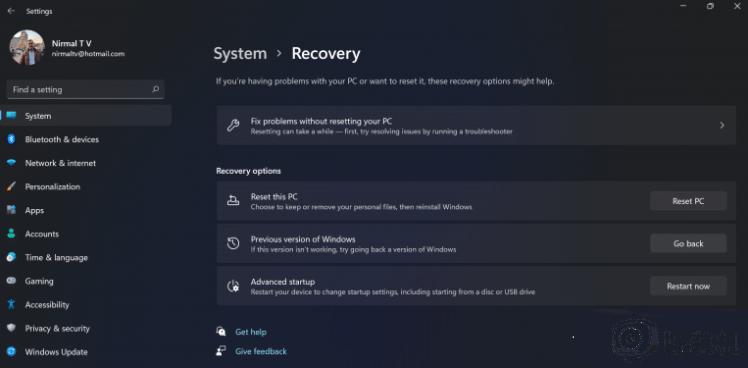
第 3 步:您可以指定要返回 Windows 10 或旧版本的 Windows 的原因。选择任何原因,然后单击下一个。
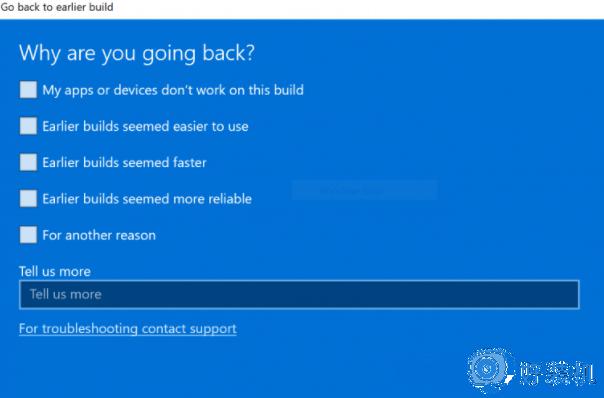
第 4 步:在下一步中,您可以选择检查更新或跳过此步骤。
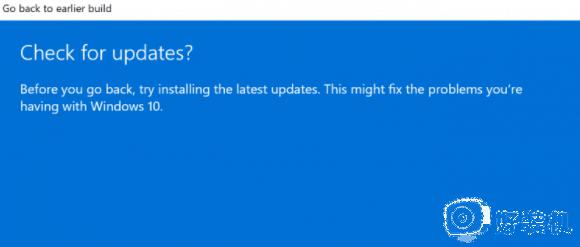
第 5 步:在下一步,设置将告诉你,如果你确定重新安装几个应用程序后,降级到以前的版本。
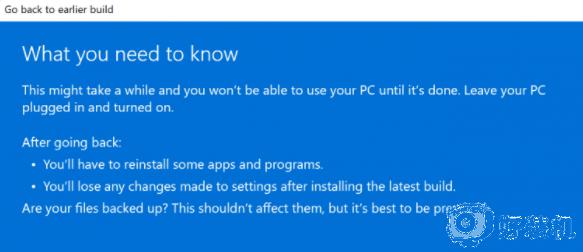
第 6 步:请确保您知道要登录到以前的版本的密码,因为降级后将需要密码。
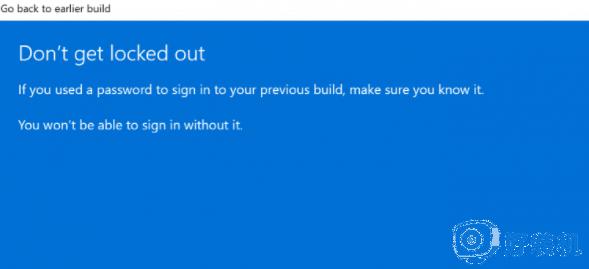
第 7 步:最后一步是单击“返回”到较早的构建按钮,Windows 将将您的 PC 从 Windows 11 降级为上一个版本。
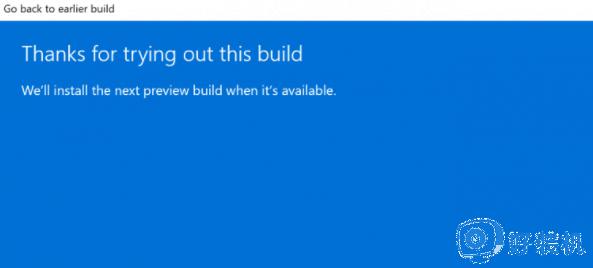
以上就是关于win11不能回退win10版本解决方法了,如果有遇到这种情况,那么你就可以根据小编的操作来进行解决,非常的简单快速,一步到位。
win11无法回退win10怎么办 win11不能回退win10版本解决方法相关教程
- win11退不回win10了怎么办 win11无法回退到win10解决方法
- win11无法回退win10版本怎么办 win11无法退回win10系统处理方法
- win11无法返回win10怎么办 win11退回win10不能返回解决方法
- win11怎么退回win10返回键点不了怎么办 win11退回win10按键没反应如何处理
- win11 23h2退回win10没反应怎么回事 win11 23h2无法退回win10如何解决
- win11无法退回win10按键没反应怎么回事 win11退回win10按键不管用如何解决
- win11回退win10 无限重启怎么办 win11退回win10一直重启如何解决
- win11退回不了win10怎么办 win11退回win10失败如何解决
- win11怎么回退win10 win11回退版本的方法
- win11没有退回选项了什么原因 win11没有退回选项的解决方法
- win11家庭版右键怎么直接打开所有选项的方法 win11家庭版右键如何显示所有选项
- win11家庭版右键没有bitlocker怎么办 win11家庭版找不到bitlocker如何处理
- win11家庭版任务栏怎么透明 win11家庭版任务栏设置成透明的步骤
- win11家庭版无法访问u盘怎么回事 win11家庭版u盘拒绝访问怎么解决
- win11自动输入密码登录设置方法 win11怎样设置开机自动输入密登陆
- win11界面乱跳怎么办 win11界面跳屏如何处理
热门推荐
win11教程推荐
- 1 win11安装ie浏览器的方法 win11如何安装IE浏览器
- 2 win11截图怎么操作 win11截图的几种方法
- 3 win11桌面字体颜色怎么改 win11如何更换字体颜色
- 4 电脑怎么取消更新win11系统 电脑如何取消更新系统win11
- 5 win10鼠标光标不见了怎么找回 win10鼠标光标不见了的解决方法
- 6 win11找不到用户组怎么办 win11电脑里找不到用户和组处理方法
- 7 更新win11系统后进不了桌面怎么办 win11更新后进不去系统处理方法
- 8 win11桌面刷新不流畅解决方法 win11桌面刷新很卡怎么办
- 9 win11更改为管理员账户的步骤 win11怎么切换为管理员
- 10 win11桌面卡顿掉帧怎么办 win11桌面卡住不动解决方法
